Oggetti
Strumenti > Opzioni > Vista > Modalità di visualizzazione > [Mode Name] > Oggetti
Selezione (solo modalità ombreggiata)
Ombreggia-evidenzia le superfici e polisuperfici selezionate
Ombreggia l'intero oggetto con il colore di evidenziazione.
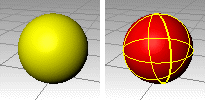
Ombreggia-evidenzia attivato (sinistra) e disattivato (destra).
Ombreggia-evidenzia le mesh selezionate
Ombreggia l'intero oggetto con il colore di evidenziazione.
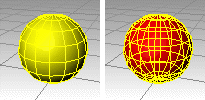
Ombreggia-evidenzia mesh attivato (sinistra) e disattivato (destra).
Punti di controllo
Uso poligono di controllo
Usa linee punteggiate / solide
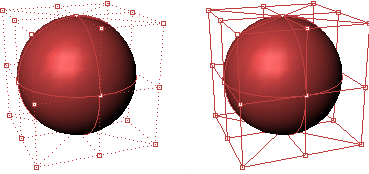
Poligono di controllo punteggiato (sinistra) e poligono di controllo solido (destra).
Spessore linea
La larghezza del poligono di controllo in pixel.
Colore poligono di controllo
Specifica un colore per il poligono di controllo.
Usa colore oggetto
Usa il colore specificato nelle Proprietà dell'oggetto.
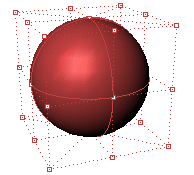
Usa lo stesso colore
Usa il colore specificato per tutti i poligoni di controllo.
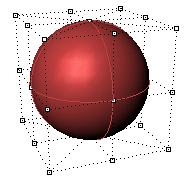
Colore del poligono
Per selezionare un colore
- Fare clic sul campione di colore.
Stile punti di controllo
Quadrato con centro bianco

Rotondo con centro bianco
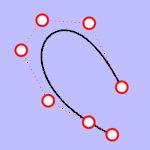
Quadrato solido

Cerchio solido
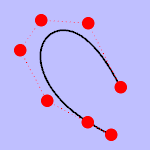
Dimensione dei punti di controllo
Le dimensioni dei punti di controllo in pixel.
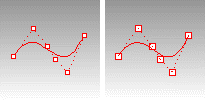
Dimensione = 2 (sinistra), dimensione = 3 (destra).
Questa impostazione controlla anche le dimensioni del marcatore del mouse e il punto degli snap all'oggetto. 
Visibilità
Nascondi punti di controllo
Nasconde i punti di controllo durante la visualizzazione del poligono di controllo.
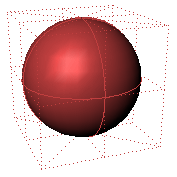
Nascondi oggetto
Nasconde l'oggetto durante la visualizzazione del poligono di controllo.

Nascondi poligono di controllo
Nasconde il poligono di controllo e mostra solo i punti di controllo.
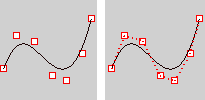
Nascondi poligono di controllo attivato (sinistra) e disattivato (destra).
Evidenzia poligono di controllo
Evidenzia i segmenti del poligono di controllo su entrambi i lati dei punti di controllo.
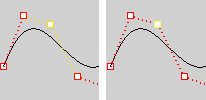
Evidenzia poligono di controllo attivato (sinistra) e disattivato (destra).
Oggetti bloccati
Uso degli oggetti bloccati
Usa impostazioni dell'applicazione
Usa le impostazioni specificate in Aspetto: Aspetto: Colori.
Usa colore di bloccaggio specificato
Per selezionare un colore
- Fare clic sul campione di colore.
Usa attributi di visualiz. oggetto
Usa gli attributi specificati per l'oggetto.
Aspetto degli oggetti bloccati
Oggetti con aspetto solido
Oggetti con aspetto trasparente
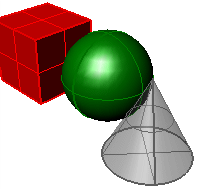
Oggetto bloccato grigio trasparente.
Trasparenza %
Imposta la quantità di trasparenza in percentuale.
Disegna oggetti dietro tutti gli altri
Disegna gli oggetti bloccati dietro a tutti gli altri oggetti.
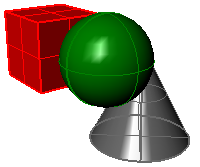
L'oggetto bloccato grigio trasparente viene visualizzato dietro agli altri oggetti.
Applica queste impostazioni ai livelli
Applica le impostazioni degli oggetti bloccati ai livelli bloccati.
Visualizzazione dinamica
Uso della visualizzazione dinamica
Imposta l'aspetto degli oggetti nella visualizzazione
Usa impostazioni dell'applicazione
Usa i valori predefiniti del sistema.
Mostra parallelepipedo limite oggetto
Riduce la visualizzazione degli oggetti a quella dei loro parallelepipedi limite. Così facendo, si può accelerare la visualizzazione di modelli grandi.
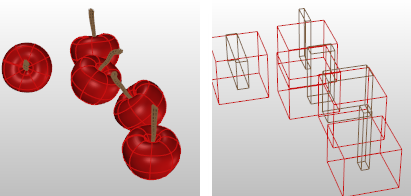
Visualizzazione dei parallelepipedi limite disattivata (sinistra) ed attivata (destra).
Mostra sempre
Mostra sempre gli oggetti come parallelepipedi limite.
Mostra solo durante le modifiche delle viste
Mostra gli oggetti come parallelepipedi limite solo durante gli zoom o le panoramiche.